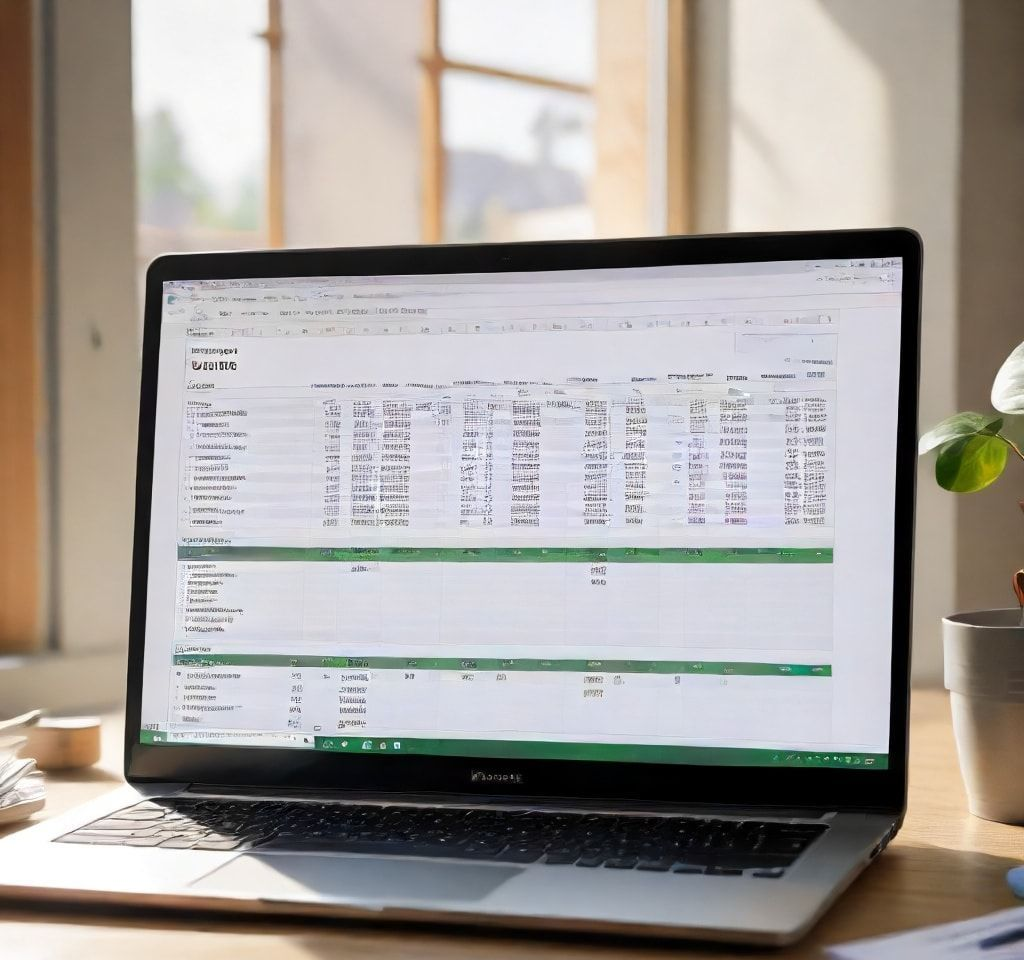
엑셀에서 셀 내 줄바꿈과 텍스트 자동 정렬은 문서의 가독성과 전문성을 크게 향상시키는 핵심 기능입니다. 특히 CHAR(10) 함수와 자동 줄바꿈 기능을 활용하면 긴 텍스트도 깔끔하게 정리할 수 있어 업무 효율성이 크게 높아집니다. 이 가이드에서는 엑셀 줄바꿈의 다양한 방법과 실무에서 바로 활용할 수 있는 고급 기법들을 상세히 알아보겠습니다.
엑셀 줄바꿈 함수 CHAR(10) 완벽 활용법
CHAR(10) 함수는 엑셀에서 줄바꿈을 구현하는 가장 강력한 도구입니다. 이 함수는 아스키 코드 10번을 활용하여 Line Feed 문자를 생성합니다.
- 기본 사용법: =A1&CHAR(10)&B1 형태로 두 셀의 내용을 줄바꿈으로 연결합니다
- 복합 활용: ="프로젝트명"&CHAR(10)&"마감일"&CHAR(10)&"담당자" 처럼 여러 줄바꿈을 한 번에 적용할 수 있습니다
- 조건부 줄바꿈: IF 함수와 결합하여 특정 조건에서만 줄바꿈을 적용하는 고급 수식도 구현 가능합니다
함수 적용 후에는 반드시 셀 서식에서 '자동 줄바꿈' 옵션을 활성화해야 실제로 줄바꿈이 표시됩니다. 이는 홈 탭의 정렬 그룹에서 확인할 수 있습니다.
단축키를 활용한 수동 줄바꿈 마스터하기
Alt + Enter 조합은 엑셀에서 가장 간단하고 직관적인 줄바꿈 방법입니다. 이 단축키는 텍스트 입력 중 원하는 위치에서 즉시 줄바꿈을 생성할 수 있어 실무에서 매우 유용합니다.
- Windows 환경: Alt + Enter
- Mac 환경: Control + Option + Return 또는 Command + Return
- Ubuntu(LibreOffice): Ctrl + Enter
이 방법의 장점은 실시간으로 줄바꿈 효과를 확인할 수 있다는 점입니다. 특히 주소록이나 상세 설명이 필요한 셀에서 매우 효과적이며, 함수 학습이 필요하지 않아 초보자도 쉽게 활용할 수 있습니다.
자동 텍스트 줄바꿈 기능의 효과적 활용
자동 줄바꿈 기능은 셀 너비에 맞춰 텍스트를 자동으로 조정하는 스마트한 기능입니다. 홈 탭의 '텍스트 줄바꿈' 버튼을 클릭하면 활성화됩니다.
이 기능의 핵심은 컬럼 너비 변경 시 텍스트가 자동으로 재정렬된다는 점입니다. 예를 들어, 컬럼을 좁히면 더 많은 줄로 나뉘고, 넓히면 더 적은 줄로 재배치됩니다.
- Ctrl + 1을 눌러 셀 서식 대화상자에서도 설정 가능합니다
- Alt + H + W 단축키로 빠른 토글이 가능합니다
- 인쇄 시에도 줄바꿈이 정확하게 반영되어 문서 출력에 최적화됩니다
대용량 데이터를 다룰 때는 전체 시트에 일괄 적용하여 일관된 서식을 유지하는 것이 중요합니다.
줄바꿈 고급 기법과 문제 해결 방안
실무에서는 줄바꿈 관련 다양한 문제상황이 발생할 수 있습니다. 가장 흔한 문제는 줄바꿈이 표시되지 않거나 텍스트가 잘리는 현상입니다.
- 텍스트가 보이지 않을 때: 행 높이를 자동 조정하거나 수동으로 늘려야 합니다
- 병합된 셀에서는 줄바꿈이 작동하지 않으므로 병합을 해제해야 합니다
- 가로 정렬이 '채우기'로 설정된 경우 줄바꿈이 무시되므로 '일반'으로 변경해야 합니다
줄바꿈을 일괄 제거하려면 Ctrl + H로 찾기 및 바꾸기를 열고, 찾을 내용에서 Ctrl + J를 눌러 줄바꿈 문자를 입력한 후 공백이나 다른 문자로 바꿀 수 있습니다. SUBSTITUTE 함수를 활용한 수식도 효과적인 대안입니다.
조건부 서식과 줄바꿈 연동 활용법
조건부 서식과 줄바꿈을 결합하면 더욱 동적이고 전문적인 문서를 작성할 수 있습니다. 예를 들어, 텍스트 길이가 특정 문자 수를 초과할 때만 자동으로 줄바꿈을 적용하는 규칙을 설정할 수 있습니다.
TEXTJOIN 함수와 CHAR(10)을 결합하면 여러 셀의 내용을 조건에 따라 다르게 결합할 수 있습니다. =TEXTJOIN(CHAR(10),TRUE,A1:A3) 형태로 사용하면 비어있지 않은 셀들만 선택적으로 줄바꿈과 함께 연결됩니다.
- 셀 테두리와 글꼴 색상을 함께 조정하여 시각적 효과를 극대화할 수 있습니다
- 행 높이 자동 조정 기능과 연계하면 내용에 맞는 최적의 레이아웃이 자동으로 생성됩니다
- 인쇄 영역 설정 시 줄바꿈된 내용이 페이지에 정확히 맞도록 미리보기를 통해 확인하는 것이 중요합니다
이러한 고급 기법들을 마스터하면 단순한 데이터 정리를 넘어 프레젠테이션 품질의 문서를 작성할 수 있습니다.
모바일 및 웹 버전에서의 줄바꿈 활용
모바일 디바이스나 웹 기반 엑셀에서는 줄바꿈 방법이 데스크톱 버전과 약간 다릅니다. iPad에서는 커서를 원하는 위치에 놓고 파란색 커서를 탭한 후 컨텍스트 메뉴에서 '새 줄'을 선택합니다.
안드로이드 태블릿에서는 키보드 토글 버튼을 눌러 숫자 키보드를 열고, 리턴 키를 길게 눌러 줄바꿈 키로 드래그하는 방식을 사용합니다. iPhone용 엑셀에서는 셀 내 새 줄 시작 기능이 제한적이므로 CHAR(10) 함수를 주로 활용해야 합니다.
웹 버전 엑셀에서는 대부분의 데스크톱 기능을 지원하지만, 일부 고급 서식 옵션은 제한될 수 있습니다. 따라서 중요한 문서 작업 시에는 데스크톱 버전을 우선적으로 활용하는 것이 권장됩니다.



